Mã PIN Messenger là chìa khóa để bảo vệ các cuộc trò chuyện của người dùng. Quên mã PIN là tình huống thường gặp ở nhiều người, khiến họ lo lắng về việc mất dữ liệu quan trọng. Đừng lo lắng bài viết Phong Vũ Tech News sẽ hướng dẫn cách lấy lại mã PIN Messenger khi quên nhanh chóng nhất.
- Cách bỏ hạn chế trên Messenger, Facebook: Hướng dẫn mới nhất 2024
- Hướng dẫn tắt mã hoá đầu cuối Messenger cực đơn giản
- Tổng hợp các cách khôi phục tin nhắn Messenger đã thu hồi cực dễ

Mã PIN Messenger là gì?
Mã PIN là một đoạn mã gồm nhiều chữ số, được sử dụng để bảo vệ các cuộc trò chuyện của người dùng trên ứng dụng Messenger. Nó còn được biết đến là lớp bảo mật thông tin quan trọng của người dùng. Khi sử dụng tính năng này, người dùng sẽ phải nhập mã PIN mỗi khi truy cập vào ứng dụng Messenger, tính năng cải tiến mới giúp ngăn chặn tình trạng rò rỉ thông tin. Mã PIN có thể được đặt và thay đổi tùy theo ý của người dùng, đảm bảo tính linh hoạt và độ an toàn cao.
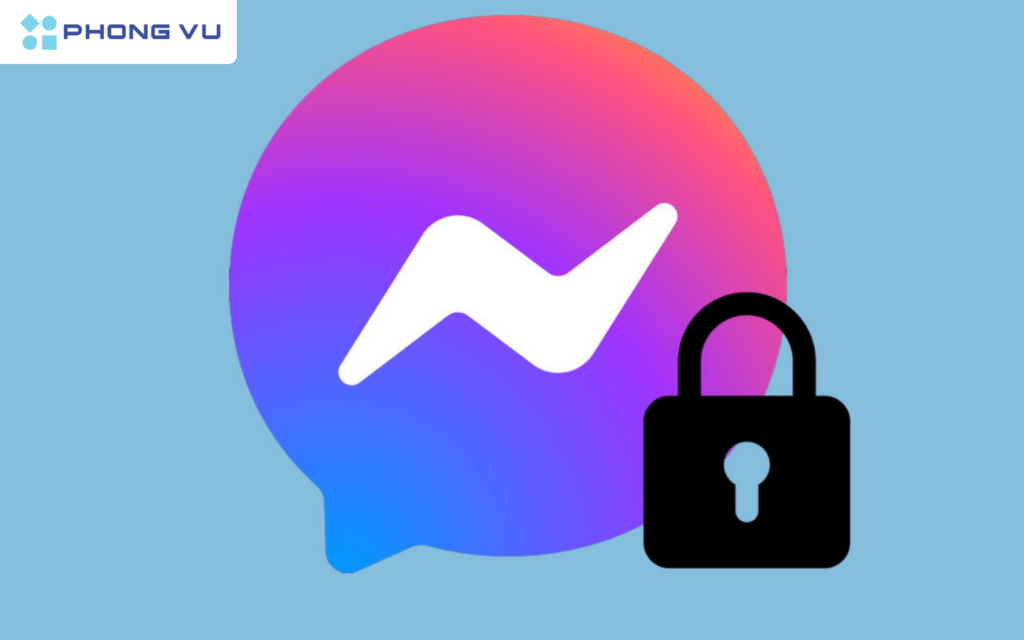
Các bước lấy lại mã PIN Messenger khi quên
- Truy cập vào ứng dụng Messenger. Tại màn hình giao diện chính, chọn biểu tượng ba dấu gạch ngang > Chọn Quyền riêng tư và an toàn
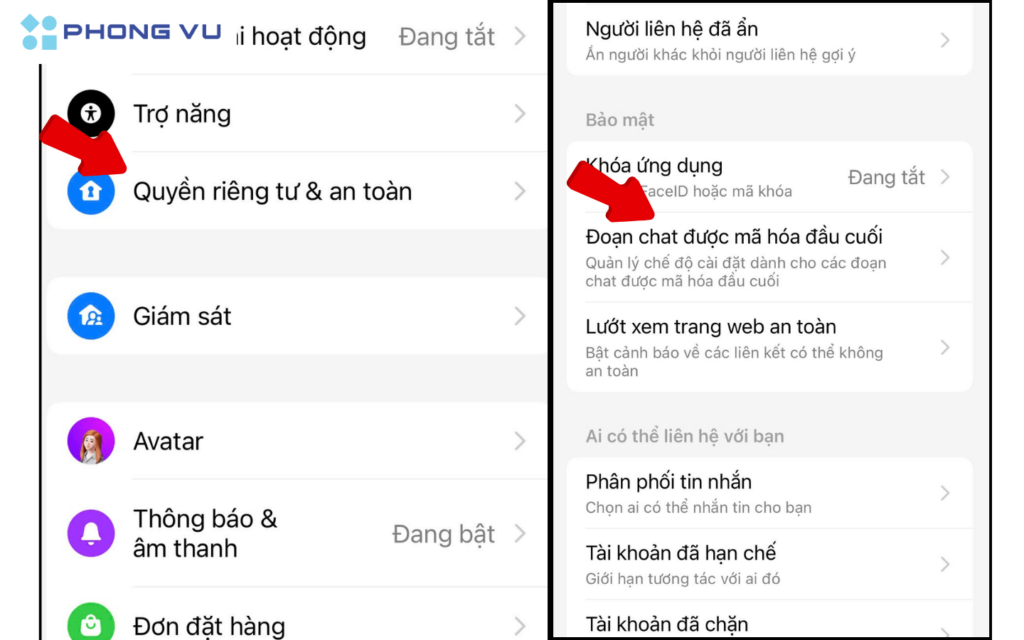
- Nhấn chọn vào Đoạn chat mã hóa đầu cuối > Click chọn Lưu trữ tin nhắn, đây là bước đệm để thực hiện các tùy chọn liên quan đến bảo mật và đồng bộ tin nhắn trên các thiết bị bằng mã > Chọn Đặt lại mã pin
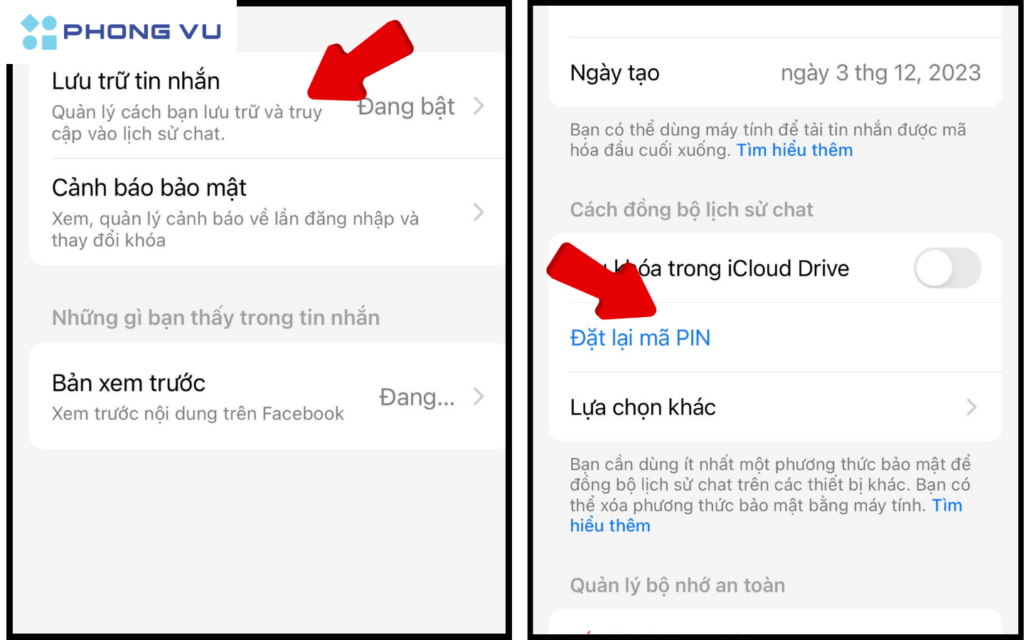
- Sau khi đã chọn đặt lại mã PIN Messenger người dùng tiến hành nhập dãy gồm 6 số. Lưu ý hãy chọn số dễ nhớ và có tính bảo mật cao. Sau khi nhập xong chọn Tiếp > nhấn Xong. Lúc này khu vực và chỉnh sửa mật khẩu sẽ được hiển thị trên màn hình
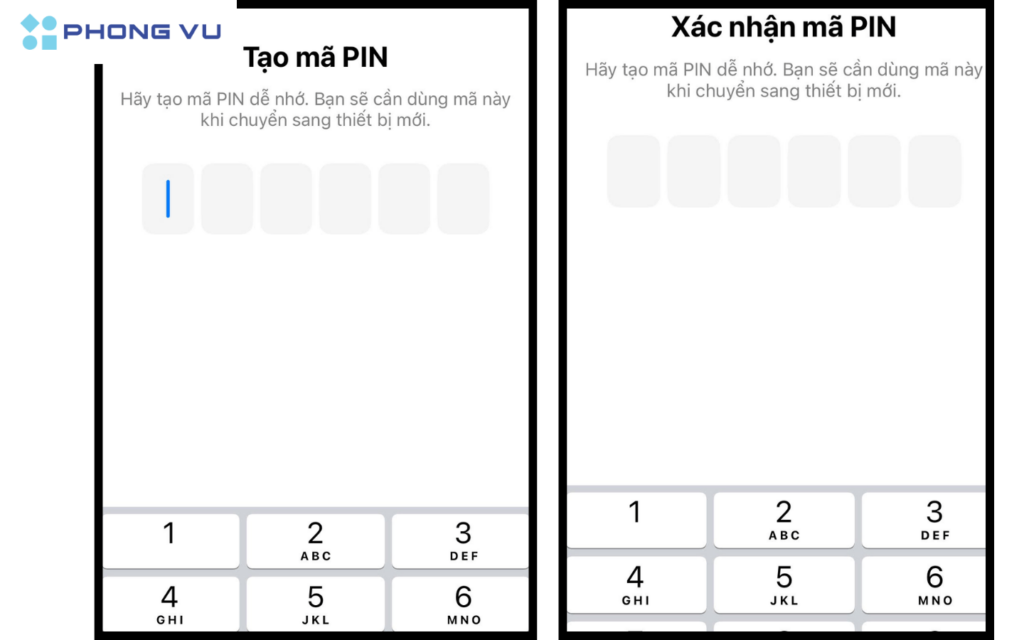
Một số câu hỏi thường gặp
Tôi có thể tắt mã PIN Messenger không?
Việc có thể tắt mã PIN Messenger hay không phụ thuộc vào cách bạn sử dụng tính năng mã hóa đầu cuối. Trường hợp đặt mã hóa đầu cuối cho từng cuộc trò chuyện sẽ không thể tắt mã PIN riêng lẻ. Do đó, đối với trường hợp này cách duy nhất tắt mã PIN Messenger là xóa toàn bộ cuộc trò chuyện.
Trường hợp bạn đã bật mã hóa đầu cuối cho tất cả tin nhắn thì có thể tắt mã PIN Messenger. Tuy nhiên hãy cân nhắc kĩ một số rủi ro khi tắt mã PIN Messenger. Có thể là mất khả năng truy cập vào các tin nhắn đã được mã hóa trước đó hoặc tăng rủi ro bị xâm nhập thông tin cá nhân.
Tại sao tôi nên sử dụng mã PIN Messenger?
Việc sử dụng mã PIN Messenger là một biện pháp bảo mật đơn giản nhưng mang lại cho bạn nhiều lợi ích. Một số lý do chính đó là:
- Bảo mật thông tin cá nhân, ngăn chặn người khác truy cập trái phép vào các cuộc trò chuyện
- Bảo vệ thông tin nhạy cảm như số điện thoại, thông tin tài chính…
- Khôi phục lại các cuộc trò chuyện khi bạn chuyển sang thiết bị mới
Làm cách nào để thay đổi mã PIN Messenger?
Để có thể thay đổi mã PIN Messenger bạn thực hiện theo trình tự các bước sau:
- Chọn mục Quyền riêng tư và an toàn như đã hướng dẫn ở trên
- Chọn “Đoạn chat đã được mã hóa đầu cuối” để có thể truy cập các cài đặt liên quan đến cuộc trò chuyện được mã hóa > Chọn “Bộ nhớ an toàn”, nơi quản lý mã hiện tại của bạn
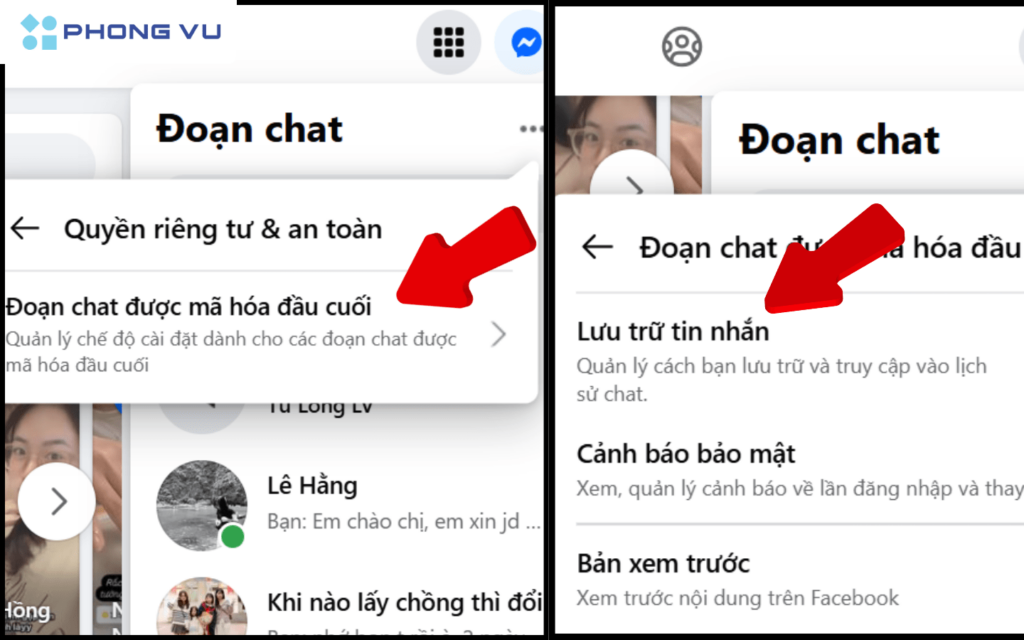
- Click chuột vào “Sử dụng mã một lần” > Nhập dãy 6 chữ số bạn muốn đổi mã PIN. Đây chính là mã đăng nhập của bạn, để thuận tiện hơn bạn có thể ấn “Có” xác nhận ghi nhớ mã PIN
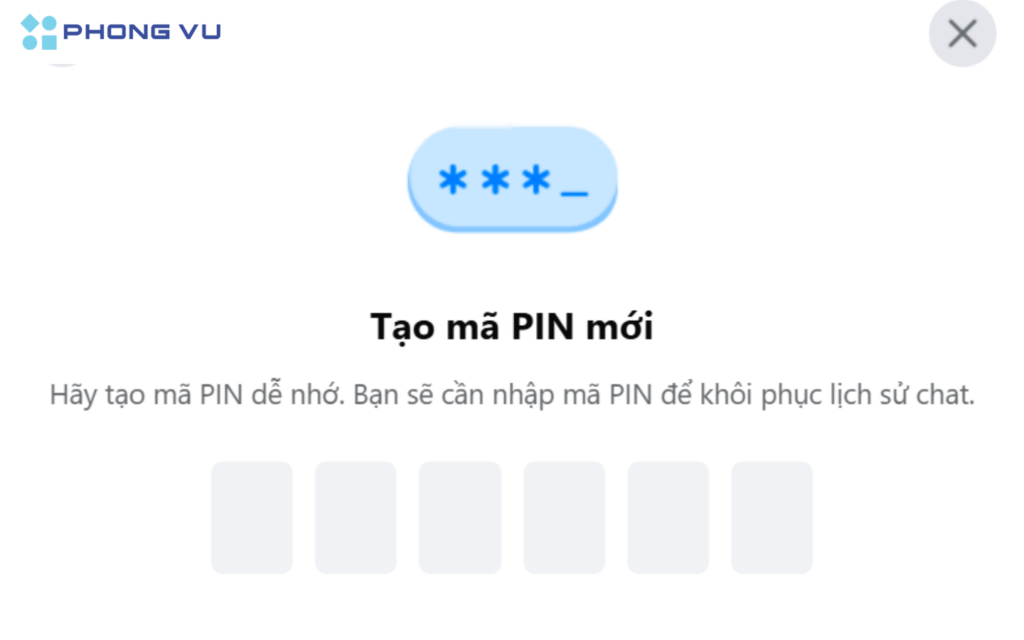
Lời kết
Trên đây là hướng dẫn cách đặt mã PIN Messenger khi quên mà bạn có thể tham khảo. Đừng quên theo dõi Phong Vũ Tech News mỗi ngày để cập nhật thêm nhiều mẹo hay ho và kiến thức công nghệ thú vị nhé!








